Kako postaviti upit u bazu podataka MS Access 2019

Naučite kako postaviti upite u Access bazi podataka uz jednostavne korake i savjete za učinkovito filtriranje i sortiranje podataka.
Možete upotrijebiti naredbeni gumb View Side by Side na kartici Prikaz vrpce u programu Excel 2013 da biste jednostavno usporedili bilo koja dva prozora radnog lista koja imate otvorena. Ovaj gumb je onaj sa slikom dva lista jedan pored drugog poput malih pločica Deset zapovijedi
Kada kliknete ovaj gumb (ili pritisnete Alt+WB nakon otvaranja dva prozora), Excel ih automatski postavlja vodoravno (kao da ste odabrali opciju Horizontalno u dijaloškom okviru Rasporedi prozore).
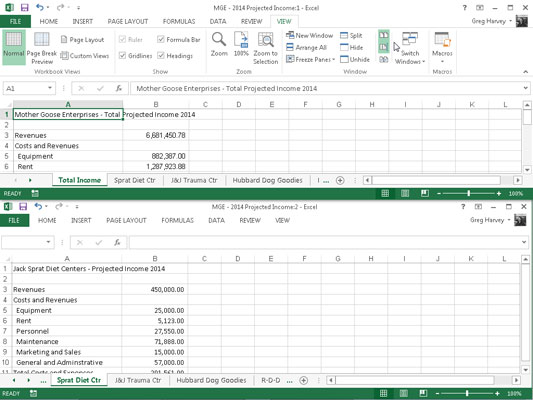
Ako imate više od dva prozora otvorena u trenutku kada kliknete naredbeni gumb View Side by Side (Alt+WB), Excel otvara dijaloški okvir Usporedi jedan pored drugog u kojem kliknete naziv prozora koji želite usporediti s onaj koji je aktivan u trenutku kada odaberete naredbu.
Čim kliknete U redu u dijaloškom okviru Usporedi jednu uz drugu, Excel vodoravno postavlja pločice na aktivni prozor iznad onog koji ste upravo odabrali.
Neposredno ispod naredbenog gumba View Side by Side u grupi Prozor kartice Prikaz na vrpci, nalaze se sljedeća dva gumba za naredbe, koja su korisna kada uspoređujete prozore jedan pored drugog:
Sinkrono pomicanje: kada je odabran ovaj naredbeni gumb (kao što je prema zadanim postavkama), svako pomicanje koje radite na radnom listu u aktivnom prozoru preslikava se i sinkronizira na radnom listu u neaktivnom prozoru ispod njega. Da biste mogli pomicati radni list u aktivnom prozoru neovisno o neaktivnom prozoru, kliknite gumb Sinkrono pomicanje kako biste ga poništili.
Reset Window Position: Kliknite ovaj gumb naredbe nakon što ručno promijenite veličinu aktivnog prozora (povlačenjem okvira njegove veličine ili ruba prozora) kako biste vratili dva prozora na njihov prethodni raspored jedan pored drugog.
Naučite kako postaviti upite u Access bazi podataka uz jednostavne korake i savjete za učinkovito filtriranje i sortiranje podataka.
Tabulatori su oznake položaja u odlomku programa Word 2013 koje određuju kamo će se točka umetanja pomaknuti kada pritisnete tipku Tab. Otkrijte kako prilagoditi tabulatore i optimizirati svoj rad u Wordu.
Word 2010 nudi mnoge načine označavanja i poništavanja odabira teksta. Otkrijte kako koristiti tipkovnicu i miš za odabir blokova. Učinite svoj rad učinkovitijim!
Naučite kako pravilno postaviti uvlaku za odlomak u Wordu 2013 kako biste poboljšali izgled svog dokumenta.
Naučite kako jednostavno otvoriti i zatvoriti svoje Microsoft PowerPoint 2019 prezentacije s našim detaljnim vodičem. Pronađite korisne savjete i trikove!
Saznajte kako crtati jednostavne objekte u PowerPoint 2013 uz ove korisne upute. Uključuje crtanje linija, pravokutnika, krugova i više.
U ovom vodiču vam pokazujemo kako koristiti alat za filtriranje u programu Access 2016 kako biste lako prikazali zapise koji dijele zajedničke vrijednosti. Saznajte više o filtriranju podataka.
Saznajte kako koristiti Excelove funkcije zaokruživanja za prikaz čistih, okruglih brojeva, što može poboljšati čitljivost vaših izvješća.
Zaglavlje ili podnožje koje postavite isto je za svaku stranicu u vašem Word 2013 dokumentu. Otkrijte kako koristiti različita zaglavlja za parne i neparne stranice.
Poboljšajte čitljivost svojih Excel izvješća koristeći prilagođeno oblikovanje brojeva. U ovom članku naučite kako se to radi i koja su najbolja rješenja.








